conda create -n yolov6 python=3.8
conda activate yolov6
pip install -r requirements.txt
python tools\infer.py --weights yolov6s.pt --source data\images\images1.jpg

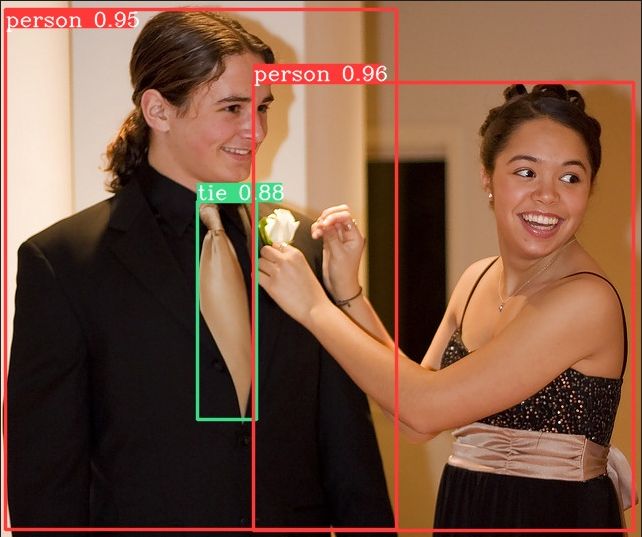
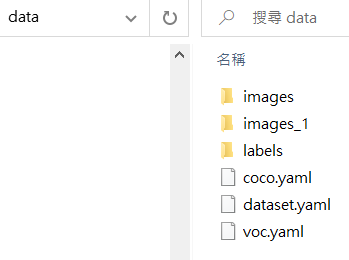
# Please insure that your custom_dataset are put in same parent dir with YOLOv6_DIR
train: .\data\images_1\train # train images
val: .\data\images_1\val # val images
test:
# Classes
nc: 4 # number of classes
names: ['scratch','paint_peel','rust','rivet_damage']
python tools\train.py --img 640 --batch 4 --epochs 300 --data data\custom.yaml --device 0

